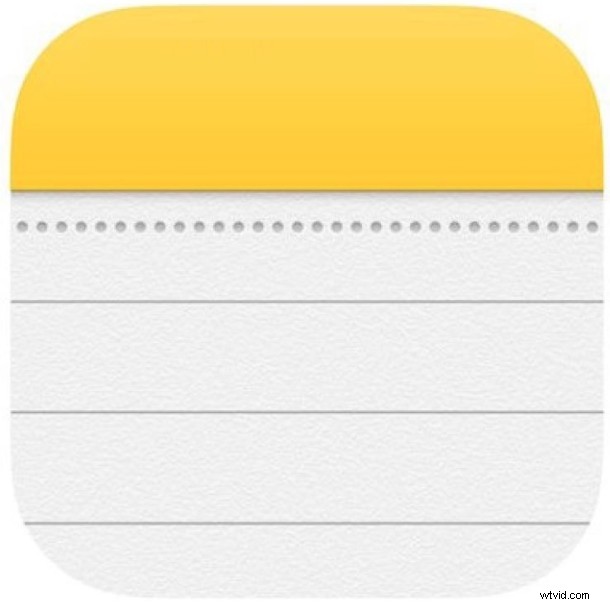
Aplikace Poznámky v systému iOS je vždy užitečná a nabízí skvělé místo pro ukládání malých úryvků textu, kontrolních seznamů, obrázků, čmáranic a kreseb, sdílených poznámek s ostatními lidmi, poznámek uzamčených heslem a dalších datových bodů, které si přejete uchovat v nějakém organizovaném způsobem na iPhonu nebo iPadu. A co se týče ukládání, aplikace Notes na iPhonu a iPadu má dvě různá umístění účtu pro data Notes; lokálně na samotném zařízení nebo v iCloudu.
Ve výchozím nastavení v moderních verzích iOS nastavuje aplikace Notes výchozí umístění pro uložení dat poznámek účtu na iCloud, ale pokud chcete výchozí nastavení Notes upravit tak, aby poznámky byly místo toho místní, můžete tak učinit prostřednictvím nastavení. To ovlivní výchozí chování poznámek a také výchozí účet poznámek, se kterým se komunikuje prostřednictvím požadavků na poznámky Siri a jakýchkoli dat poznámek viditelných z obrazovek widgetů v iOS.
Jak změnit výchozí účet Notes na místní nebo iCloud na iPhone a iPad
Úprava nastavení je stejná na iPhonu a iPadu, ale konvence pojmenování nastavení se mírně liší, aby odrážela různé pojmenování každého zařízení. Zde je návod, jak můžete upravit svůj výchozí účet pro poznámky v systému iOS pro jakékoli zařízení iOS:
- Otevřete aplikaci „Nastavení“ na iPhonu nebo iPadu a přejděte na „Poznámky“
- Ujistěte se, že je povolen účet „Na mém iPhonu“ (nebo „Na mém iPadu“)
- Dále v horní části obrazovky v části „ÚČTY“ klepněte na „Výchozí účet“
- Klepnutím vyberte možnost „Na mém iPhonu“ (nebo „Na mém iPadu“) nebo „iCloud“ a nastavte jej jako výchozí účet pro použití poznámek
- Opusťte Nastavení jako obvykle
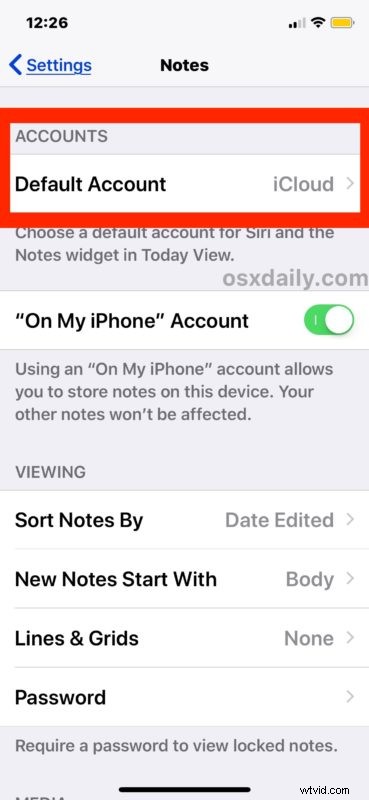
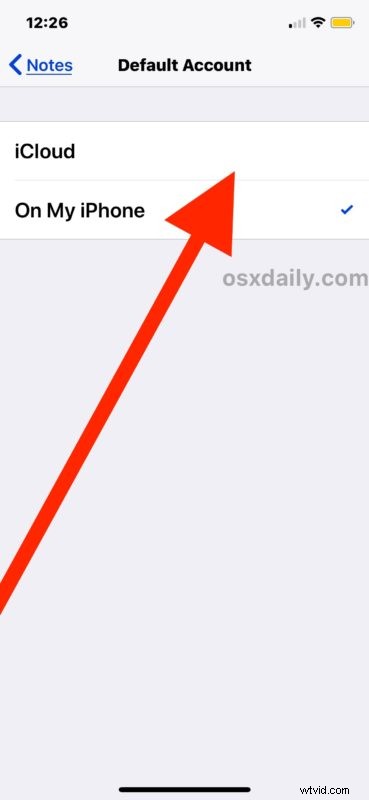
Všimněte si, že toto nemění žádné existující poznámky, pouze změní výchozí účet Notes, který se má v zařízení používat.
Pokud například řeknete Siri, aby „udělala novou poznámku“ a výchozí účet jste nastavili na „Na mém iPhonu“, nová poznámka se objeví lokálně na zařízení. Nebo pokud nastavíte výchozí účet na „iCloud“ a řeknete Siri, aby udělala novou poznámku, nová poznámka se místo toho objeví na iCloudu.
Rozdělení účtů a umístění ukládání dat může způsobit určitý zmatek, dokonce i s funkcí vyhledávání v poznámkách v iOS, a možná se jednoho dne spojí s možností nahrávat a sdílet místní poznámky na iCloud, než mít zcela samostatnou sekci Poznámky pro iCloud. spolu s další samostatnou sekcí Poznámky pro místní úložiště v zařízení. Nebo je možná nejlepší ponechat obě dvě oddělené, abyste mohli snadno pokračovat v používání poznámek na zařízení, i když není k dispozici připojení k internetu nebo mobilní služba, za předpokladu, že poznámky jsou stejně uchovávány lokálně v samotném zařízení.
Také stojí za to připomenout, jak se pohybujete mezi dvěma různými sekcemi poznámek v iOS. V aplikaci Poznámky klepejte na šipku zpět v levém horním rohu, dokud neuvidíte obrazovku „Složky“ (ano, je označena jako Složky a ne Účty, což může být matoucí, když zvažujete, že aplikace nastavení je označuje jako Účty a ne Folders… každopádně), kde najdete jak poznámky „Na mém iPhonu“, tak poznámky „iCloud“. Každá bude obsahovat různé poznámky, pokud byly vytvořeny v jedné sekci oproti druhé, ale lze mezi nimi poměrně snadno přepínat.
